word文档怎么转换成pdf格式?Word文档是我们在日常办公中经常会使用到的文档格式,但是有时我们会需要将Word文档转换成PDF格式,那么如何将Word文档转换成PDF格式呢?php小编草莓为大家带来了详细的操作步骤,帮助大家轻松解决转换难题。请继续阅读以下内容,我们将一步步指导您完成Word文档到PDF格式的转换。
1、首先打开需要转换的word文档。
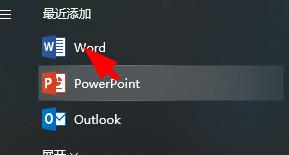
2、然后点击左上角的文件选项。
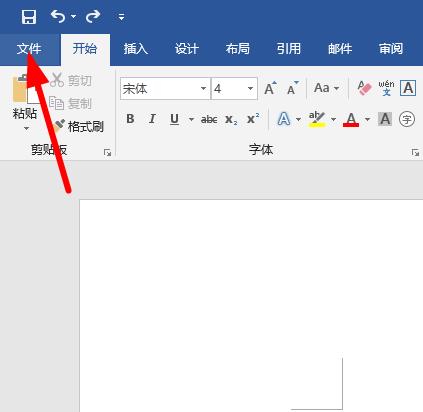
3、接着选择导出功能。
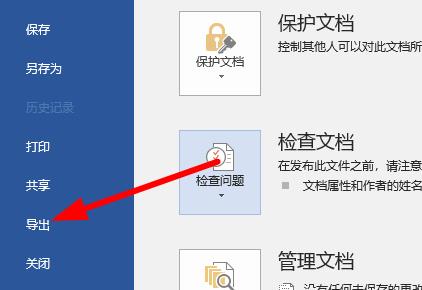
4、再选择创建PDF/XPS文档,点击一下创建。
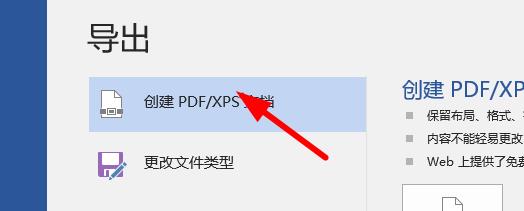
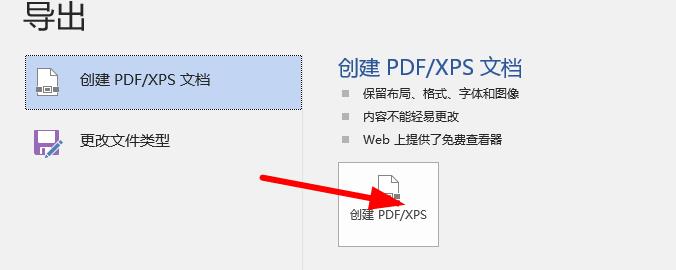
5、下面选择保存位置,输入文件名称即可。

6、最后打开文件可以看到格式已经被转换为PDF文件了。

以上是word文档怎么转换成pdf格式_word文档转换成pdf格式操作步骤的详细内容。更多信息请关注PHP中文网其他相关文章!




